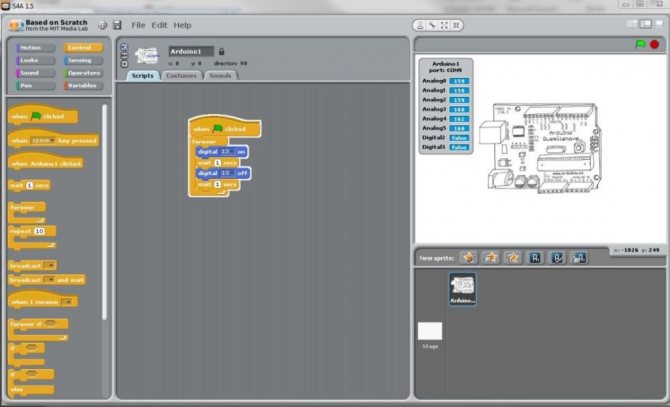Видео: КОМПАС-3D. Урок подключение библиотек
https://youtube.com/watch?v=XEVoSZbfU-8
При добавлении библиотеки в Менеджернеобходимо щелкнуть левой кнопкой мыши по пункту Библиотеки КОМПАС→Добавить описание→ Библиотеки документов→появится окно Добавить библиотеку(в котором
Для подключения библиотеки к КОМПАС-3D выполните следующие действия. 1. Вызовите команду Сервис — Менеджер библиотек.На экране появится окно Менеджера библиотек. 2. В списке библиотек (он находится в правой части первой вкладки) выделите имя нужной библиотеки и вызовите команду Подключитьиз контекстного меню. Для быстрого подключения выбранной библиотеки можно щелкнуть мышью в поле рядом с ее названием. Выбранная библиотека подключается в установленном для нее режиме: меню, окно, диалог или панель. В поле рядом с названием библиотеки появляется красная «галочка» — признак того, что библиотека подключена.
Названия всех подключенных к системе прикладных библиотек отображаются как команды в меню Библиотека.
С помощью Менеджера(см. рис.5.6) (панель инструментов Стандартная или пункт главного меню Сервис)Вы можете подключать, отключать и запускать библиотеки, выбирать режим их работы (меню, окно, диалог или панель), а также создавать библиотеки фрагментов и библиотеки моделей.
В системе КОМПАС возможна работа с библиотеками трех типов:
1. библиотеки фрагментов *.lfr,
2. библиотеки моделей *.l3d,
3. прикладные библиотеки *.dll или *.rtw.
Можно ли из системы компас импортировать твердотельную модель в препроцессоры других систем ?
Для передачи созданной в КОМПАС-3D модели в другие пакеты с целью дальнейшей ее обработки (для включения в сборку, выполнения прочностных и иных расчетов, формирования управляющих программ для технологического оборудования и т.д.) служат команды экспорта. Трехмерные модели КОМПАС-3D можно сохранить и передать в форматах IGES, SAT и STL. Кроме того, трехмерные модели КОМПАС-3D могут быть напрямую, без использования внешних модулей конвертации, прочитаны пакетом SolidWorks. Это достигается путем использования специального модуля сопряжения с SolidWorks, разработанного специалистами АСКОН.
Перечень мебели в квартире
В качестве примеров использования экспортированных моделей КОМПАС-3D можно привести формирование управляющих программ для станков с ЧПУ на основе файлов формата IGES (система Гемма3D), формирование управляющих программ для стереолитографических машин на основе файлов формата STL, создание сборок на основе файлов формата SAT (системы SolidWorks и SolidEdge).
Наряду с экспортом моделей в КОМПАС-3D существует возможность импорта файлов формата SAT.
Не нашли то, что искали? Воспользуйтесь поиском:
Лучшие изречения:При сдаче лабораторной работы, студент делает вид, что все знает; преподаватель делает вид, что верит ему. 9402 — | 7312 — или читать все.
91.146.8.87 studopedia.ru Не является автором материалов, которые размещены. Но предоставляет возможность бесплатного использования. Есть нарушение авторского права? Напишите нам | Обратная связь.
очень нужно
- https://besthard.ru/faq/kak-podklyuchat-biblioteki-v-kompase/
- https://moreremonta.info/strojka/kak-ustanovit-biblioteku-v-kompas/
- https://kartinki-kletochki.ru/podkljuchenie-bibliotek-v-kompase-16/
FAQ#7001112: Проблема с отображением КОМПАС-3D v18.1
Keywords:
OpenGL
аппаратное
ускорение
Created: 2018-10-18 16:05:06
Linked Articles:
Changed: 2020-09-25 11:33:49
Solution:
В КОМПАС-3D v18 существенно увеличена производительность работы, в том числе и в части отображения. Несмотря на это, в некоторых случаях могут наблюдаются дефекты изображения, сбои в работе.
Для решения описанных проблем необходимо воспользоваться рекомендациями, приведенными в документе Информация об установке (файл ReadMe.pdf), раздел Устранение возможных проблем с отображением КОМПАС-Документов.
В КОМПАС-3D изображение документов на экране формируется с помощью OpenGL.
Если компьютер, на котором планируется работа с КОМПАС-3D, не обеспечивает требуемую программно-аппаратную поддержку OpenGL, то могут возникать дефекты изображения, сбои в работе КОМПАС-3D.
Ниже приведены возможные пути решения этих проблем.
1. Проверьте, удовлетворяет ли видеокарта требованиям, изложенным в таблице «Требования к аппаратному обеспечению» на с. 3.
2. Проверьте, актуален ли установленный на компьютере драйвер видеокарты. При необходимости загрузите актуальный драйвер с сайта разработчика, указав требуемые сведения:
— NVIDIA
— AMD
3. Если проблемы проявляются при работе с моделями:
3.1. Уменьшите или отключите сглаживание изображения:
Вызовите команду Настройка — Параметры — Система — Редактор моделей — Управление изображением и в списке Качество сглаживания выберите строку Низкое.
Если это не даст эффекта, отключите сглаживание, выбрав в списке Качество сглаживания строку Без сглаживания.
3.2 Измените параметры аппаратного ускорения (может привести к снижению скорости отрисовки).
Вызовите команду Настройка — Параметры — Система — Редактор моделей — Управление изображением. В списке Вариант отрисовки выберите строку Базовый. Если это не даст эффекта, выберите строку Совместимый.
Если это также не даст эффекта, отключите аппаратное ускорение, выбрав строку Без аппаратного ускорения.
4. Если проблемы проявляются при работе с графическими документами, отключите аппаратное ускорение для графического редактора
Для этого вызовите команду Настройка — Параметры — Система — Графический редактор — Управление изображением и отключите опцию Использовать аппаратное ускорение.
Обратите внимание на то, что настройка, описанная в п.п. 3 и 4, вступает в силу после перезапуска КОМПАС-3D, т
е., сделав любое из этих изменений, КОМПАС-3D необходимо закрыть и запустить снова. Только после этого можно будет оценить эффект выполненной настройки.Краткая техническая информация
В КОМПАС-3D v18 возможны следующие варианты отрисовки:
— Автоопределение — см. ниже по тексту;
— Улучшенный — задействует более современные расширения ОpenGL. Требователен к характеристикам видеокарты. Дает максимальное ускорение отрисовки на современных картах;
— Базовый — задействует расширения Open GL 2.0. Менее требователен к производительности отрисовки. Дает хорошее ускорение отрисовки;
— Совместимый — этот вариант аналогичен отрисовке КОМПАС V17, в первом приближении. Т.е. аппаратное ускорение тут тоже есть;
— Без аппаратного ускорения — самый медленный вариант отрисовки. Также это функционально ограниченный вариант — не работает сглаживание, не будет реализована реалистичная прозрачность.
В списке вариантов отрисовки, требования к видеокарте понижаются сверху-вниз, при этом понижается и производительность отрисовки (что тоже критично).
По умолчанию работает Автоопределение — выбирается нужный вариант на основе поддерживаемых расширений OpenGL:
для OpenGL 4.5 (и выше) — будет выбран вариант отрисовки «Улучшенный»
для 2.0
Функции программы для черчения АСКОН КОМПАС3D
У каждого из компонентов пакета свой функционал, мы приведем его в виде списка:
КОМПАС3D электрик
Данный vмодуль нужен для построения электрических схем. Его основными функциями являются:
- редактирование базы данных и добавление в нее новых позиций;
- добавление УГО в базу и редактирование ее структуры;
- импорт УГО в готовую схему, обработка результата и тест функционала прибора;
- конструирование коммуникаций, групповых линий связи и шин;
- установка обозначения проводов в ручном и автоматическом режимах;
- интеграция в электросхему спецсимволов (проводник, экран, коаксиальный кабель), которые могут влиять на выбор класса проводников;
- общая корректировка полученной схемы;
- система автоматической генерации клемм в процессе работы.
КОМПАС3D строитель
Данный компонент способен создать сопутствующую документацию (сопровождающие записки, схемы, чертежи и т. д.) на высокой скорости. При помощи приложения можно сэкономить массу времени, поставив на поток рутинные операции генерации документов стандарта СПДС.
Основные функции программы:
- проектирование зданий (разрезы и планы);
- изготовление фрагментов (составляющие части объектов стройки);
- разработка пояснительных записок и технических спецификаций;
- быстрая проверка любых документов;
- быстрое создание и выпуск документации стандарта СПДС.
При помощи КОМПАС Строитель вы можете обрабатывать чертежи, которые были созданы в других программах. Также получится работать с файлами DXF/DWG, причем с любыми версиями.
КОМПАС3D для машиностроения
Любой машиностроительный завод нужен для выпуска машин или металлоконструкций. Естественно, проектирование каждой из них начинается с чертежа. Именно для этого и нужна обозреваемая нами программа.
Основные функции КОМПАС3D для машиностроения:
- набор инструментов для решения любых задач машиностроения;
- ускорение работы над чертежами из-за наличия нескольких разнообразных инструментов, объединенных в комплекс;
- высокое качество работы.
Пример работы с КОМПАС3D
Давайте рассмотрим работу с новой деталью. На начальном экране кликаем по пункту «Деталь». Перед нами открылся новый проект с системой координат, на которой мы и будем строить нашу деталь.
Что может быть проще чем создать гантелью? Именно этот спортивный снаряд мы и будем делать. Приступаем.
- Для начала нужно выделить левым кликом плоскость координат, на которой начнется построение, у нас это будет зеленая плоскость или Y. Как только мы это сделаем модель повернется к нам «лицом». Также можно просто выбрать инструмент, с которым мы будем работать и нажать на плоскость построения.
- Кликаем по центру координат и растягиваем нашу будущую окружность, когда контур будет доведен до нужного размера, снова делаем левый клик.
- Теперь нужно придать плоскому кругу объема. Кликаем по элементу выдавливания, затем по контуру круга.
- Теперь, если мы повернем систему координат, можно будет увидеть, что наша заготовка получила объем. Причем размер детали указан на схеме.
- Далее, нужно сделать так, чтобы наша заготовка стала гораздо длиннее и была похожа на гантель. Для этого следует изменить числовое значение, которое мы обозначили на скриншоте и нажать Enter.
- Перед вами ручка гантели, но также нужно сделать и блины. Мы покажем один из них, второй следует создавать по аналогии. Итак, центрируем нашу заготовку кликом по средней точке оси координат.
- Выбираем инструмент «Окружность» и кликаем по торцу нашей ручки.
- Кликаем по центру круга и растягиваем его до нужной величины. Можно задать точное числовое значение, но мы будем делать деталь на глаз. Ведь это просто гантель.
- В результате у нас получился чертеж будущего блина. Точно так же как, как мы это делали с ручкой, его нужно растянуть. Кликаем по инструменту выдавливания и задаем размер (мы выбрали 100).
- Чтобы завершить операцию жмем зеленую птичку, отмеченную на скриншоте.
- Повторяем ту же операцию для второго блина и видим, что перед нами предстала гантель.
Надеемся наши уроки вам помогли, теперь можно смело переходить к скачиванию программы.
Скачать АСКОН КОМПАС-3D
После того как вы получили общие представления о программе и узнали, как с нею работать, можно переходить к загрузке. Бесплатно скачать последнюю русскую версию КОМПАС-3D v17 сапр с официального сайта можно немного ниже. О том, как активировать полную версию приложения, мы рассказали ранее.
Как добавлять библиотеки элементов (Дополнительно чертежи муфт , гостированных двигателей и тд. ) . И возможна ли установка библиотек формата rtf. на данную версию Компаса?
Дубликаты не найдены
Теперь они наз. «приложения». Отрыть меню «Приложения», далее — конфигуратор, а там уже всё понятно.
Бля, и из Компаса уже какой-то медиаплеер сделали.
Круче намного стал.
Что дружок, сессия пришла? А нечего игры было искать)
Комментарий дня
Мужик по радио слышит что за полярным кругом минус 62, он вспоминает что там работает его знакомый, звонит ему по телефону:
-Привет! Какая у вас температура воздуха?
— ясно, но по радио передовали что минус 62!
FAQ#1000191: Не загружается справочник материалов, не работают библиотеки редукторов и электромоторов
Keywords:
редукторы
электромоторы
электродвигатели
Created: 2007-12-20 19:26:47
Linked Articles:
Changed: 2020-01-10 19:11:25
Problem:
В КОМПАС-3D V6 не загружается справочник материалов при вызове его в штампе чертежа и в свойствах 3D-детали, не работают библиотеки редукторов и электромоторов. Лицензии на справочник и библиотеки есть. В КОМПАС-3D 5.11 справочник и библиотеки загружались и работали.
Solution:
Если Вы ранее работали с КОМПАС-3D 5.11, а потом перешли на КОМПАС-3D V6 и у Вас не работают Справочник материалов, Библиотека редукторов, Библиотека электродвигателей (при наличии на ключе соответствующих лицензий), то Вам необходимо проделать следующие действия для восстановления доступа к базам данных этих продуктов. Для этого:
- КОМПАС-3D V6 и необходимые библиотеки должны быть уже установлены на Вашем компьютере.
- Откройте «Панель управления-Источники данных ODBC» (или Панель управления-Администрование-Источники данных (ODBC)).
- Выберите вкладку «Пользовательский DSN» (или User DSN).
-
Удалите источники данных (если они есть):
- ElMotors (для библиотеки электродвигателей),
- Reductor (для библиотеки редукторов),
- Ref (для справочника материалов).
- Перейдите на вкладку «Системный DSN» (System DSN).
-
Проверьте наличие на этой вкладке источников данных:
- ElMotors (для библиотеки электродвигателей),
- Reductor (для библиотеки редукторов),
- Ref (для справочника материалов).
- Если все необходимые Вам источники данных есть в системном DSN, то запустите КОМПАС-3D V6 и проверьте работу справочника материалов, библиотеки редукторов и библиотеки электродвигателей.
- Если данные продукты по-прежнему не работают или в системном DSN отсутствуют вышеперечисленные источники данных, то необходимо настроить источники данных вручную.
-
В источниках данных (ODBC), на владке «Системный DSN» необходимо добавить или настроить источники данных:
- Для справочника материалов.Имя источника данных: REFОписание: Справочник материаловБаза данных: <путь к папке Libs установленного дистрибутива КОМПАС-3D V6>\Material\Ref.mdb.
- Для библиотеки редукторов.Имя источника данных: ReductorОписание: Библиотека редукторовБаза данных: <путь к папке Libs установленного дистрибутива КОМПАС-3D V6>\Reductor\Reductor.mdb.
- Для библиотеки электродвигателей.Имя источника данных: ElMotorsОписание: Библиотека электродвигателейБаза данных: <путь к папке Libs установленного дистрибутива КОМПАС-3D V6>\ElMotors\Elmotors.mdb.
- Запустите КОМПАС-3D V6 и проверьте работу справочника материалов, библиотеки редукторов и библиотеки электродвигателей.
Установка
Очевидно, что загружается программа с официального сайта, где её легко найти. Приобретение через сайт не предусмотрено: только у местных представительств «Аскон». Но установке это не мешает. Будем рассматривать как установить компас 3d v18 на windows 10 – для v17 действуют аналогичные правила.
- Открываем папку с загруженным пакетом. Как ни странно, вариантов для открытия много:
Выбираем пункт «Kompas 3d v%» и открываем в нём «Setup». Так запускается установка полного пакета. В ограниченных версиях подобной структуры каталогов нет. - Отдельные установочные пакеты занимают много места. Установка программы будет долгой. Моменты с распаковкой занимают до 10 минут.
- Выбираем тип и путь установки. Также следует поставить галочку о «лицензионном соглашении».
- Посмотрим перечень настроек. Нажимаем «выборочная» и «Далее»:
Отмечаем или убираем отметки там, где это требуется. - Нажимаем установить.
- Процесс будет долгим. Устанавливается 2Гб +/- 300Мб.
- По завершении нужно клацнуть «Пробный период» и можно приступать к использованию.
@как-установить.рф
О программе
Нельзя говорить, что Компас 3D – копия ArchiCad; программы появились одновременно и считаются прямыми конкурентами. Основным различием является страна-производитель и распространение по миру. Если ArchiCAD известен за границей, то «Компас» разрабатывается и выпускается в России.
Назначение
Основная задача программы, кроме побочной возможности создания произвольных 3d моделей, — создание конструкционных проектов и их редактирование. Помимо прочего, можно даже получить полную документацию согласно действующим требованиям. При строительстве или реконструкции этот продукт может помочь максимально визуализировать все элементы здания.
Цена покупки
Программа против своего конкурента имеет адекватную стоимость:
Единожды потребуется заплатить около 1700руб. Затем по необходимости требуется доплачивать по 550 рублей в год. Более, чем аргумент, учитывая запредельную цену конкурента.
Некоторые виды программы
Сразу следует отметить, что можно . Зависит это только от версии самой программы. Ведь у «Аскон» есть несколько продуктов с таким названием. Остановимся на паре из них:
- Компас 3D. Основная программа, которая обладает полным функционалом. Её цена указана выше.
- Компас 3D Home. Менее дорогая версия. Ориентирована на планировку предстоящего ремонта в квартире или доме. Функционал меньше (отсутствуют блоки машиностроения и проектирования деталей), зато и цена меньше.
- Компас 3D-Lt. Сокращение от «Light» — облегчённая версия. Имеет минимальный функционал, не поддерживает работы с проектами, связками деталей или создание дополнительных страниц в пределах проекта. Компенсируется это бесплатностью.
Trial
У программы есть полноценный пробный период, который накладывает лишь несколько ограничений на пользователя. Они незначительны, поэтому будут опущены. Впрочем, следует отметить, что если программа нужна для ознакомления, лучше воспользоваться изданием «Light» и не морочиться с бесплатным функционалом.
Инструкция
- Подключить дополнительную библиотеку в приложение Компас можно двумя методами. Первый метод добавления библиотек будет актуален в том случае, когда в программе не открыта система администрирования библиотеками. Откройте приложение Компас, перейдите в основное меню и нажмите команду «Сервис», в появившемся меню укажите опцию «Менеджер библиотек».
В левой графе загруженного диалога выделите строку, которая соответствует подключаемой библиотеке. Для синхронизации выбранной библиотеки с приложением Компас нужно щелкнуть правой клавишей мышки по библиотеке в правой графе менеджера и нажать пункт «Универсальный механизм», после выбрать команду «Подключить». Подождите пока программа выполнит указанные задачи, в конце данной операции должен появиться флажок алого цвета – это символ успешной синхронизации библиотеки.</li>Для активации библиотеки можете обратиться к другому методу: разверните основное меню приложения Компас и нажмите команду «Сервис». Щелкните опцию «Менеджер библиотек», откройте левую графу данного окна и кликните на название нужной библиотеки.</li>Выполните двойной щелчок по библиотеке, расположенной в правой графе менеджера. Выбранная библиотека загрузится, если это произошло, то синхронизация прошла успешно.</li>Используйте библиотеку «Фотореалистика» в приложении Компас. Она станет отличным дополнением для пользователей, которые занимаются рекламой, потому что она содержит множество различных текстур и элементов, также можно дополнить данную библиотеку пользовательскими фрагментами: фон окружающей местности, тень и другие детали. Для синхронизации «Фотореалистики» откройте документ photoreal.msi, и следуйте командам программы установки.</li>После инсталляции библиотеки выполните ее синхронизацию с приложением Компас. В первую очередь создайте ее описание, а после откройте окно указания вида и выберите документ photoreal.rtw. Если вы при установке программы Компас не меняли ее директорию, то путь для синхронизации библиотек будет следующий: С:/Program Files/ASCON/KOMPAS-3D/Libs.</li> Обновить клавиатуру на ноутбуке